同一路由器下的两台电脑如何共享打印机
打印机怎么共享多台电脑

打印机怎么共享多台电脑在现代办公环境中,打印机的共享使用是非常常见的需求。
共享打印机能够让多台电脑同时连接并使用同一台打印机,极大地方便了团队合作和办公效率。
但是,许多用户可能不清楚如何设置和操作共享打印机。
本文将为您详细介绍打印机如何共享给多台电脑,以帮助您更好地应对这一问题。
共享打印机的设置需要您按照以下步骤进行:1. 网络连接:首先,确保所有要连接到共享打印机的电脑都与同一个网络连接。
2. 安装驱动程序:在打印机可以共享之前,每台电脑都需要安装适当的打印机驱动程序。
这可以通过从打印机制造商的官方网站下载驱动程序来完成。
请确保选择与您手头的打印机型号和操作系统版本相匹配的驱动程序。
3. 共享打印机:在一个电脑上设置共享打印机。
首先,打开“控制面板”,然后找到并点击“设备和打印机”选项。
在打印机列表中,右键单击要共享的打印机,并选择“共享”选项。
在弹出的窗口中,选择“共享此打印机”并为该共享打印机命名。
确认后,点击“应用”和“确定”按钮来完成共享设置。
4. 连接到共享打印机:在其他电脑上,打开“控制面板”并找到“设备和打印机”选项。
点击“添加打印机”按钮,系统会自动搜索网络中的打印机。
找到要连接的打印机后,选择它并点击“下一步”按钮。
系统会自动安装所需的驱动程序,并在安装完成后连接到共享打印机。
通过以上步骤,您可以成功地将打印机共享给多台电脑。
但是,有几点需要注意:1. 网络设置:确保所有要连接到共享打印机的电脑都连接到相同的网络。
如果您使用的是有线网络,可以通过连接到同一个路由器或交换机实现。
如果使用的是无线网络,确保所有电脑都连接到同一个无线路由器。
2. 系统兼容性:确保要共享打印机的电脑和要连接到共享打印机的电脑都与驱动程序的系统要求匹配。
如果有不同的操作系统版本或32位和64位的区别,需要寻找相应的驱动程序。
3. 安全性设置:在设置共享打印机时,您可以选择设置密码来限制访问权限。
这可以保证只有授权的用户才能连接和使用共享打印机。
怎样设置打印机网络共享

怎样设置打印机网络共享随着互联网的普及和发展,越来越多的人在家庭或办公环境中拥有多台设备,例如电脑、手机、平板电脑等。
当我们需要将文件从一个设备打印到另一个设备时,网络打印机的共享功能就显得非常重要。
用于实现多设备共享的网络打印机设置并不复杂,下面将介绍一些基本的步骤和方法。
第一步:了解网络共享打印机的基本原理网络共享打印机是指将打印机连接到网络上,并在多台设备之间实现文件共享打印。
在一个局域网中,所有连接到该网络的设备都可以通过网络打印机进行打印操作。
这意味着无论是位于同一房间的台式电脑,还是位于另一个城市的笔记本电脑,只要它们都连接到同一个局域网,就可以使用共享的打印机。
第二步:选择适合的网络打印机首先,您需要选择一台支持网络共享功能的打印机。
在购买打印机时,要注意选择具有网络连接选项的型号。
一些常见的网络打印机品牌包括惠普、佳能、爱普生等。
第三步:连接打印机到局域网连接打印机到局域网是设置网络共享打印机的关键步骤。
打印机可以通过有线或无线方式连接到网络。
如果您选择有线连接,只需要将打印机通过以太网线连接到路由器或交换机。
如果您选择无线连接,需要先在打印机的设置菜单中启用无线网络功能,并按照打印机手册中的指导进行设置。
一旦打印机成功连接到局域网,其他设备就可以通过网络找到这台打印机。
第四步:安装打印机驱动程序在使用网络共享打印机之前,您需要在每台设备上安装相应的打印机驱动程序。
驱动程序可以从打印机制造商的官方网站上下载。
一般情况下,您需要选择正确的打印机型号和操作系统版本,然后点击下载按钮。
下载完成后,双击安装程序并按照提示完成安装。
第五步:添加共享打印机安装完打印机驱动程序之后,您可以开始添加共享打印机。
在Windows操作系统中,可以通过以下步骤添加共享打印机:1. 打开“控制面板”并选择“设备和打印机”。
2. 点击“添加打印机”并选择“添加网络、蓝牙或无线打印机”。
3. 在弹出的对话框中,选择“搜索打印机”并等待系统搜索附近的网络打印机。
打印机网络共享怎么设置方法
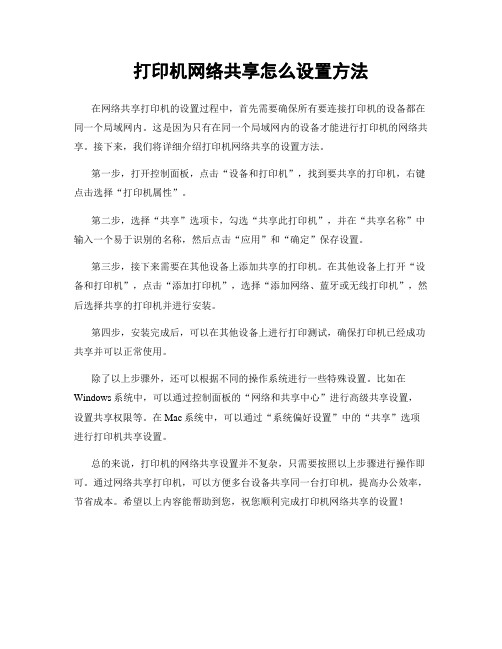
打印机网络共享怎么设置方法
在网络共享打印机的设置过程中,首先需要确保所有要连接打印机的设备都在同一个局域网内。
这是因为只有在同一个局域网内的设备才能进行打印机的网络共享。
接下来,我们将详细介绍打印机网络共享的设置方法。
第一步,打开控制面板,点击“设备和打印机”,找到要共享的打印机,右键点击选择“打印机属性”。
第二步,选择“共享”选项卡,勾选“共享此打印机”,并在“共享名称”中输入一个易于识别的名称,然后点击“应用”和“确定”保存设置。
第三步,接下来需要在其他设备上添加共享的打印机。
在其他设备上打开“设备和打印机”,点击“添加打印机”,选择“添加网络、蓝牙或无线打印机”,然后选择共享的打印机并进行安装。
第四步,安装完成后,可以在其他设备上进行打印测试,确保打印机已经成功共享并可以正常使用。
除了以上步骤外,还可以根据不同的操作系统进行一些特殊设置。
比如在Windows系统中,可以通过控制面板的“网络和共享中心”进行高级共享设置,设置共享权限等。
在Mac系统中,可以通过“系统偏好设置”中的“共享”选项进行打印机共享设置。
总的来说,打印机的网络共享设置并不复杂,只需要按照以上步骤进行操作即可。
通过网络共享打印机,可以方便多台设备共享同一台打印机,提高办公效率,节省成本。
希望以上内容能帮助到您,祝您顺利完成打印机网络共享的设置!。
同一个路由如何设置两台上的计算机共享打印机

同一个路由如何设置两台上的计算机共享打印机?最佳答案一、配置打印机在“控制面板”打开“打印机和传真”,在左边的选项或单击右键选择“添加打印机”;1)点击“下一步”2)接着点击“下一步”;注意:在上图中一定不能选择“自动检测并安装即插即用的打印机”这个复选框3)做如上图选择后,点击“下一步”;4)填好资料后点击“下一步”;注:上图中“200.1.1.11”是您给打印服务器设定的IP地址,“端口名”处输入您给打印服务器设置的端口名或采用默认值(IP_200.1.1.11:打印服务器的IP地址)7)点击“下一步”。
根据实际情况做出选择后点击“下一步”;注:在此处选择您在打印服务器的相应的端口(上面的步骤中选择的端口)上连接的打印机厂家和型号;9)填完后点击“下一步”;根据提示正确安装完打印机驱动程序即可。
二、共享打印机这一步骤是关键,是关系到“A电脑”上的打印机能否给“B电脑”共享使用的问题,希望大家细心注意。
1.安装好打印驱动程序后,在“开始菜单”→“设置”→“打印机”的文件夹会出现已正确安装的打印机图标。
在这个标志上按鼠标右键,选择“共享”,在“共享”选项卡中,单击“共享为”,在“共享名”中填上需要共享的名称,如:ZXB。
2.这时你应该可以看到打印机的图标与其它共享设置一样,都会在图标上加了一只小手。
如果你看到了打印机的小手,那就说明打印机已经共享成功。
三、配置网络共享协议为了能够进行共享打印,局域网中的电脑都必须安装“文件和打印机的共享协议”。
1.单击桌面上的“网络邻居”,然后点击鼠标“右键”,打开“网络”对话窗,再单击“文件及打印机共享”。
2.在弹出的“文件及打印共享”对话框中,分别选中“允许其他用户访问我的文件(F)”和“允许其他计算机使用我的打印机(P)”的复选框,然后单击“确定”按钮。
3.系统会提示你插入Windows的系统安装盘,指定好安装目录后,便会开始自动安装文件和打印机的共享协议。
打印机怎么共享到另一台电脑

打印机怎么共享到另一台电脑在工作或学习中,我们经常需要将打印机共享给其他电脑使用。
这样可以提高效率,减少重复购买打印机的成本。
本文将介绍如何将打印机共享到另一台电脑上,以及常见的共享设置问题和解决方法。
1. 选择合适的共享方式共享打印机的第一步是选择合适的共享方式。
根据不同的操作系统,可以选择以下几种常见的共享方式:蓝牙共享如果你的电脑和另一台电脑都支持蓝牙功能,可以通过蓝牙将打印机共享给另一台电脑。
只需确保两台电脑的蓝牙功能开启,并进行配对操作。
然后,选择将打印机共享给另一台电脑,授予相应权限即可。
USB共享使用USB共享是最常见的方式之一。
你需要将打印机通过USB连接到一台电脑上,并确保该电脑安装了相应的打印机驱动程序。
然后,在操作系统的共享设置中,选择将打印机共享给其他电脑即可。
网络共享如果你的打印机支持网络共享功能,可以将其连接到局域网中的一台电脑上,并通过局域网将打印机共享给其他电脑。
这样,其他电脑只需通过网络连接就可以使用打印机了。
无线共享在某些情况下,你可以选择使用无线共享的方式。
这需要你的打印机支持无线连接,并通过无线路由器连接到局域网中。
然后,在另一台电脑上添加打印机时选择网络打印机,并搜索局域网中的共享打印机即可。
请根据你的具体情况和需求,选择合适的共享方式。
2. 设置共享打印机完成选择合适的共享方式后,接下来是设置共享打印机。
下面将针对不同的共享方式,分别介绍如何设置。
蓝牙共享设置1.打开电脑的蓝牙设置,并确保蓝牙功能已开启。
2.在蓝牙设置中,搜索附近的设备,找到另一台要共享打印机的电脑。
3.进行蓝牙配对操作,确保两台电脑之间建立信任关系。
4.在共享设置中,选择将打印机共享给该电脑,并设置权限和访问控制。
USB共享设置1.将打印机通过USB连接到一台电脑上,并确认该电脑已安装了正确的打印机驱动程序。
2.在共享设置中,选择将打印机共享给其他电脑。
3.设置权限和访问控制,确保其他电脑可以使用打印机。
如何设置计算机网络共享打印机

如何设置计算机网络共享打印机随着科技的不断发展,计算机网络已经成为现代办公环境中不可或缺的一部分。
在一个办公室中,共享打印机是必不可少的设备之一。
通过设置计算机网络共享打印机,可以方便地实现多台计算机共享同一台打印机的功能,提高办公效率。
本文将介绍如何设置计算机网络共享打印机,并提供一些实用的技巧。
首先,要设置计算机网络共享打印机,首先需要确保所有要共享打印机的计算机都连接到同一个局域网中。
局域网可以通过有线或无线方式连接,根据实际情况选择合适的方式。
如果计算机已经连接到同一个局域网中,可以进行下一步的设置。
其次,需要在其中一台计算机上安装打印机驱动程序。
这台计算机将作为共享打印机的主机,其他计算机将通过它来访问打印机。
安装驱动程序的方法因打印机品牌和型号而异,一般可以通过打印机制造商的官方网站下载并安装最新的驱动程序。
安装完驱动程序后,确保打印机在这台计算机上正常工作。
接下来,在这台共享打印机的主机上,打开控制面板,找到“设备和打印机”选项。
在该选项中,找到已安装的打印机,并右键点击选择“共享”选项。
在弹出的对话框中,选择“共享此打印机”,并为共享打印机设置一个易于辨识的共享名称。
点击“应用”或“确定”按钮保存设置。
然后,在其他要共享打印机的计算机上,也打开控制面板,找到“设备和打印机”选项。
点击“添加打印机”按钮,系统将搜索局域网中的共享打印机。
在搜索结果中,选择共享打印机的名称,然后点击“下一步”按钮。
系统将自动安装共享打印机的驱动程序,并完成设置。
此时,在其他计算机上已经可以使用共享打印机进行打印了。
在应用程序中选择打印选项时,可以选择共享打印机作为打印设备。
确保共享打印机所连接的主机计算机处于开机状态,并且已经连接到局域网中。
除了基本的设置,还有一些额外的技巧可以提高共享打印机的使用体验。
首先,可以为共享打印机设置访问权限,限制只有特定的用户或用户组才能使用。
这样可以保护打印机的安全性,并防止未经授权的访问。
有路由那两台机器如何组建局域网和共享文件
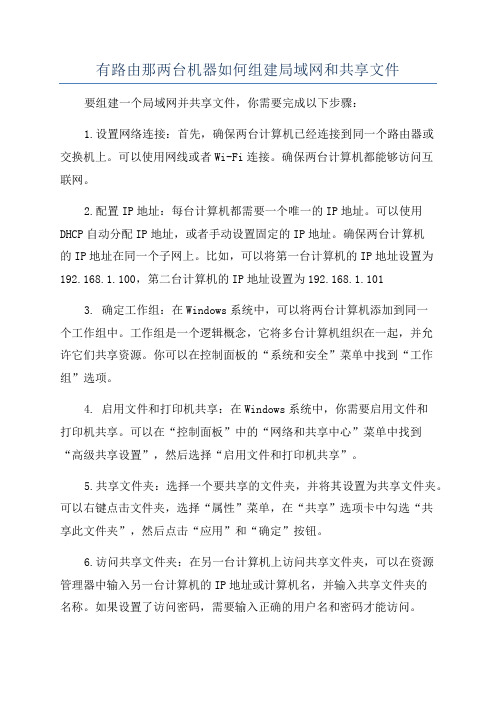
有路由那两台机器如何组建局域网和共享文件要组建一个局域网并共享文件,你需要完成以下步骤:1.设置网络连接:首先,确保两台计算机已经连接到同一个路由器或交换机上。
可以使用网线或者Wi-Fi连接。
确保两台计算机都能够访问互联网。
2.配置IP地址:每台计算机都需要一个唯一的IP地址。
可以使用DHCP自动分配IP地址,或者手动设置固定的IP地址。
确保两台计算机的IP地址在同一个子网上。
比如,可以将第一台计算机的IP地址设置为192.168.1.100,第二台计算机的IP地址设置为192.168.1.1013. 确定工作组:在Windows系统中,可以将两台计算机添加到同一个工作组中。
工作组是一个逻辑概念,它将多台计算机组织在一起,并允许它们共享资源。
你可以在控制面板的“系统和安全”菜单中找到“工作组”选项。
4. 启用文件和打印机共享:在Windows系统中,你需要启用文件和打印机共享。
可以在“控制面板”中的“网络和共享中心”菜单中找到“高级共享设置”,然后选择“启用文件和打印机共享”。
5.共享文件夹:选择一个要共享的文件夹,并将其设置为共享文件夹。
可以右键点击文件夹,选择“属性”菜单,在“共享”选项卡中勾选“共享此文件夹”,然后点击“应用”和“确定”按钮。
6.访问共享文件夹:在另一台计算机上访问共享文件夹,可以在资源管理器中输入另一台计算机的IP地址或计算机名,并输入共享文件夹的名称。
如果设置了访问密码,需要输入正确的用户名和密码才能访问。
除了以上步骤,还有一些额外的配置可以增强局域网的安全性和功能:1.配置防火墙:确保你的防火墙允许局域网内的通信。
可以在防火墙设置中添加例外,允许局域网内的通信。
2.创建访客网络:如果你不想让局域网内的所有人都能访问共享文件夹,可以创建一个访客网络。
在路由器或交换机上设置访客网络,并将访客隔离在一个独立的网络中。
3.使用共享权限:可以在共享文件夹的属性中设置共享权限。
通过设置不同的权限,可以控制不同用户对共享文件夹的访问权限。
同一个路由器多台电脑连接打印机共享使用
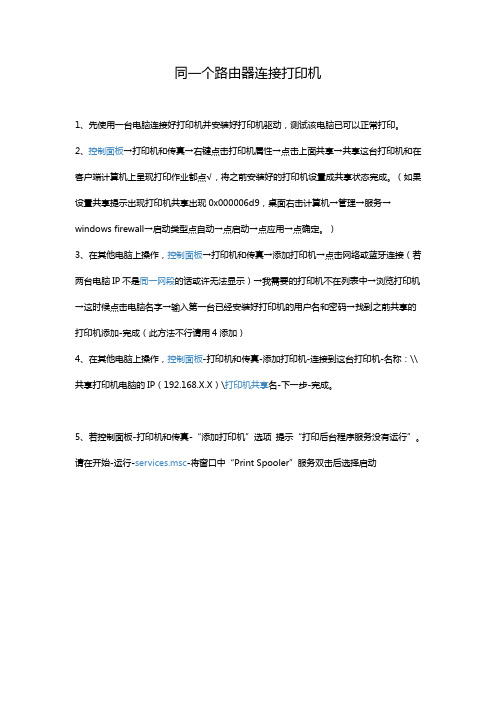
同一个路由器连接打印机
1、先使用一台电脑连接好打印机并安装好打印机驱动,测试该电脑已可以正常打印。
2、控制面板→打印机和传真→右键点击打印机属性→点击上面共享→共享这台打印机和在客户端计算机上呈现打印作业都点√,将之前安装好的打印机设置成共享状态完成。
(如果设置共享提示出现打印机共享出现0x000006d9,桌面右击计算机→管理→服务→windows firewall→启动类型点自动→点启动→点应用→点确定。
)
3、在其他电脑上操作,控制面板→打印机和传真→添加打印机→点击网络或蓝牙连接(若两台电脑IP不是同一网段的话或许无法显示)→我需要的打印机不在列表中→浏览打印机→这时候点击电脑名字→输入第一台已经安装好打印机的用户名和密码→找到之前共享的打印机添加-完成(此方法不行请用4添加)
4、在其他电脑上操作,控制面板-打印机和传真-添加打印机-连接到这台打印机-名称:\\共享打印机电脑的IP(192.168.X.X)\打印机共享名-下一步-完成。
5、若控制面板-打印机和传真-“添加打印机”选项提示“打印后台程序服务没有运行”。
请在开始-运行-services.msc-将窗口中“Print Spooler”服务双击后选择启动。
- 1、下载文档前请自行甄别文档内容的完整性,平台不提供额外的编辑、内容补充、找答案等附加服务。
- 2、"仅部分预览"的文档,不可在线预览部分如存在完整性等问题,可反馈申请退款(可完整预览的文档不适用该条件!)。
- 3、如文档侵犯您的权益,请联系客服反馈,我们会尽快为您处理(人工客服工作时间:9:00-18:30)。
同一路由器下的两台电脑如何共享打印机
1、设置装有本地打印机的电脑(已装好驱动并能正常打印)
1-1、控制面板----设备与打印机-----右键打印机-------打印机属性------共享-----勾选(1)共享这台打印机;(2)在客户端计算机上呈现打印作业。
-------确定。
1-2、控制面板-----WINDOWS防火墙-------打开或关闭WINDOWS防火墙-------关闭防火墙。
------确定。
1-3、右键网络------选择家庭组和共享选项-------更改高级共享设置-------选(1)启用网络发现;(2)启用文件和打印机共享;(3)关闭密码保护共享。
保存修改---
2、设置其他的电脑
2-1、控制面板-----WINDOWS防火墙-------打开或关闭WINDOWS防火墙-------关闭防火墙。
------确定。
2-2、控制面板----设备与打印机---添加打印机----添加网络、无线或蓝牙打印机----(查到的打印机名称会显现)------下一步(已成功添加………..)------下一步------打印测试页----完成。
